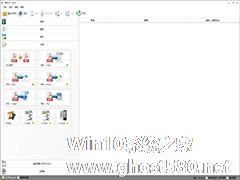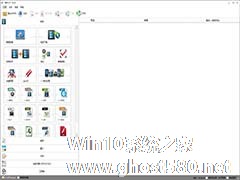格式工厂怎么将视频转换格式为MKV?格式工厂把视频转为MKV的方法
来源:Win10系统之家2024-10-06
大家好,今天Win10系统之家小编给大家分享「格式工厂怎么将视频转换格式为MKV?格式工厂把视频转为MKV的方法」的知识,如果能碰巧解决你现在面临的问题,记得收藏本站或分享给你的好友们哟~,现在开始吧!
格式工厂是我们使用较多的文件格式转换工具,我们经常使用格式工厂对不同的文件转换格式,那么该将各种的视频格式文件转换为mkv视频格式呢?下面就看小编为大家演示的如何使用格式工厂将视频文件转换为MKV格式文件,让你使用格式工厂更加得心应手,轻松掌握各种使用格式工厂的技巧。
1、首先打开电脑上的格式工厂进入主界面。

2、然后点击展开视频菜单。

3、在视频菜单中继续点击MKV选项。

4、然后点击右上角的添加文件选项。

5、找到需要转换的视频文件,并点击打开。

6、然后点击右上角的确定。

7、之后点击开始进行格式转换。

8、最后等待转换完成即可输出MKV视频。

总结:
1、打开电脑的格式工厂进入主界面。
2、然后打开视频菜单点击选择MKV。
3、最后选择视频文件并进行格式转换。
以上就是关于「格式工厂怎么将视频转换格式为MKV?格式工厂把视频转为MKV的方法」的全部内容,本文讲解到这里啦,希望对大家有所帮助。如果你还想了解更多这方面的信息,记得收藏关注本站~
『Win10系统之家wwW.gHost580.net①独家②使用!』